KDE Plasma 5 desktopmiljø er rocksolid på dette tidspunkt, og har sjældent nogen problemer, der gør det umuligt at bruge skrivebordet. Nogle gange kan KDE Plasma-panelet fryse og gå ned, hvilket er et enormt problem.
I modsætning til Gnome Shell har KDE Plasma 5 ingen rigtigeindbygget genstartmekanisme, som deres brugere kan drage fordel af. Så hvis du bruger KDE, og du vil have en hurtig måde at genstarte et ødelagt eller nedbrudt plasma-panel, skal du oprette din løsning. I denne vejledning gennemgår vi, hvordan man opretter et genstartværktøj, der kan få dig ud af papirstop, hvis dit plasma-panel går ned.
Genstart panelet med terminalkommandoer
KDE's panel er en del af "plasmashell" -processender kører i baggrunden på din Linux-pc. Så hvis du har problemer med panelet, der ikke fungerer, er den nemmeste måde at få det op igen og køre at håndtere den proces.
Desværre er det ikke muligt direkte at genstarte plasmashell-processen fra kommandolinjen. I stedet skal du stoppe det manuelt. Den bedste måde at gøre dette på er med Dræb alle kommando, da det øjeblikkeligt vil stoppe alle forekomster af “plasmashell”, der kører. Så åbne en terminal ved at trykke på Ctrl + Alt + T eller Ctrl + Skift + T på tastaturet og afslutte "plasmashell."
killall plasmashell
Når det kører killall-kommandoen, vil alt skegå sort. Du skal dog stadig have adgang til terminalen. Herfra skal du genstarte "plasmashell" -processen fra terminalen. Sørg for at tilføje “&” i slutningen af kommandoen for at sende den til baggrunden.
plasmashell &
Så snart plasmashell-kommandoen ovenfor er kørt,et nyt KDE Plasma 5-panel vises på skærmen. Dette nye panel er dog afhængigt af terminalen, da det kører inde i det. Herfra skal processen sendes til baggrunden. For at gøre dette skal du køre fornægte kommando.
disown
Disown tager "plasmashell" -processen og sender den til baggrunden, hvilket giver dig et fuldt funktionelt KDE Plasma 5-panel, der skal bruges igen.
Oprettelse af et genstart-script
Åbning af en terminal for at dræbe "plasmashell"processen kan være meget kedelig. Det fungerer i en knivspids, men det er ikke ideelt for de fleste brugere. En god måde at genstarte panelet på, hvis det fryser, er at oprette et hurtigt genstart-script, der kan køres.
For at starte skal du åbne et terminalvindue ved at trykke på Ctrl + Alt + T og Ctrl + Skift + T på tastaturet. Følg derfra trin-for-trin-instruktionerne nedenfor.
Trin 1: Bruger røre ved kommando, opret en ny tom fil i dit hjemmekatalog mærket "panel-genstart."
touch panel-restart
Trin 2: Brug ekko kommando nedenfor for at tilføje en shebang øverst i scriptet. Denne kommando er kritisk, fordi dit Linux-system uden det ikke ved, hvordan man fortolker genstart-scriptet.
echo "#!/bin/bash" > panel-restart
Trin 3: Kør en anden ekko-kommando for at tilføje hovedkoden til panelets genstart-script.
echo "killall plasmashell;plasmashell &" >> panel-restart
Trin 4: Opdater tilladelserne til genstart-filen ved hjælp af chmod kommando, så det kan køre som et program på din Linux-pc.
sudo chmod +x panel-restart
Trin 5: Placer genstartfilen til panelet inde i / usr / bin / med mv kommando. Hvis du lægger filen her, kan du kalde den som en kommando, ligesom ethvert andet program på Linux.
sudo mv panel-restart /usr/bin/
Luk terminalvinduet. Gå derefter til KDE-skrivebordet og tryk på Alt + F2 for at åbne plasma-hurtigvinduet. Indtast derefter i vinduet kommandoen nedenfor for straks at genstarte KDE Plasma 5-panelet ved hjælp af det script, vi lige har lavet.
panel-restart
Når du kører kommandoen, skal dit KDE Plasma 5-panel være klar til brug!
Tilføjelse af scriptet til en genvej
Vil du genstarte KDE Plasma 5-panelet ved at trykke på et par knapper på tastaturet? I så fald skal du konfigurere en brugerdefineret tastaturgenvej. Følg nedenstående trin-for-trin for at gøre dette.
Bemærk: Se denne vejledning for at få mere detaljeret information om KDE-tastaturgenveje.
Trin 1: Åbn app-menuen, søg efter "brugerdefinerede genveje", og åbn det emne, der vises med det navn.
Trin 2: Inde i KDE's tilpassede genvejsvindue skal du finde "Rediger" og klikke på det med musen. Vælg derefter "Ny" efterfulgt af "Global genvej" og "Kommando / URL."
Trin 3: Skriv "KDE Panel Genstart" i området "Kommentar".
Trin 4: Klik på "Trigger", og tildel den nye brugerdefinerede genvej til din foretrukne nøglebinding. Hvis du ikke kan finde ud af, hvad der udløser handling, skal du overveje at prøve Ctrl + `.
Trin 5: Vælg "Handling", og skriv panel-genstart kommando i boksen "Kommando / URL".
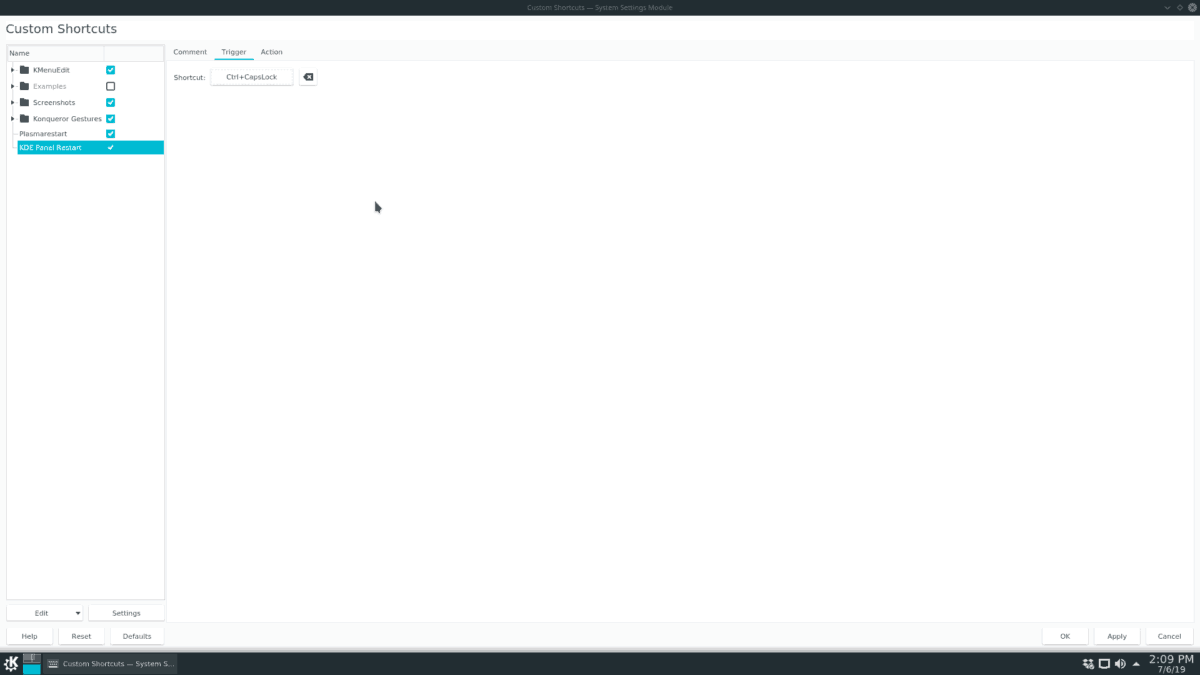
Trin 6: Klik på "Anvend" for at anvende ændringerne på din Linux-pc.
Luk vinduet Brugerdefineret genvej. Tryk derefter på dit tastaturkombinat for at genstarte KDE Plasma 5-panelet med det samme.














Kommentarer